Quay video là một trong những sở thích của chúng ta, đặc biệt là khi chúng ta muốn ghi lại những khoảnh khắc đặc biệt trong cuộc sống của mình. Tất cả chúng tôi đều biết rằng chúng tôi sẽ không đăng và chia sẻ một video thuần túy và đơn giản trên các tài khoản mạng xã hội của mình mà không sửa đổi trước. Cũng giống như việc bạn mất hứng thú khi xem các đoạn phim do chất lượng kém.
Hơn nữa, bởi vì chúng ta đang sống trong thời đại công nghệ tiên tiến, các chương trình phần mềm khác nhau đã được phát triển để giải quyết vấn đề này. Giải pháp cơ bản là tìm phần mềm hữu ích để cải thiện độ rõ nét của video của chúng tôi. Trong bài viết này, chúng tôi sẽ chỉ cho bạn cách làm cho video rõ ràng hơn bằng cách sử dụng bốn phần mềm hàng đầu và hướng dẫn từng bước.
Phần 1. Làm thế nào để làm cho video rõ ràng hơn trên máy tính để bàn
Giả sử bạn đang tìm cách hiệu quả nhất để làm cho video của bạn rõ ràng hơn một cách dễ dàng và nhanh chóng nhất có thể. Có một công cụ hoàn hảo cho bạn; AVAide Video Converter là một trong những tùy chọn nổi bật và đáng chú ý nhất để nâng cao video. Công cụ này sẽ hỗ trợ bạn cải thiện video của mình để có trải nghiệm xem tốt hơn. Nó có giao diện hiện đại và được tổ chức tốt, làm cho nó trở thành một công cụ phổ biến để cải thiện chất lượng video. Bằng cách làm cho video của bạn rõ ràng hơn, bạn có thể sử dụng hộp công cụ bằng cách chọn một công cụ cải tiến video để tự do nâng cấp độ phân giải video và sử dụng các tính năng nâng cao của nó.
Ngoài ra, nó không yêu cầu bất kỳ trình cắm bổ sung nào để hoạt động và bạn có thể cải thiện chất lượng video của mình ngay sau khi chương trình được tải trên máy tính của bạn. Hơn nữa, nó có thể thích ứng và sử dụng nhanh chóng, và nó tương thích với cả Mac và Windows PC. Hãy làm theo phương pháp từng bước dưới đây để tìm hiểu cách sử dụng chương trình tuyệt vời này để tạo video rõ ràng theo cách dễ dàng và đơn giản nhất.
- Xóa ngay lập tức chất lượng video của nhiều tệp đồng thời.
- Chức năng này đơn giản như một cú nhấp chuột.
- Nó cung cấp một giao diện đơn giản và thân thiện với người dùng.
- Nó có thể được tải xuống và cài đặt trên Windows và Mac.
Bước 1Khởi chạy AVAide Video Converter
Sử dụng các nút tải xuống ở trên để có được cách sử dụng hoặc đi tới AVAide's Trang web chính thức. Sau đó, chương trình sẽ được cài đặt và khởi chạy trên máy tính để bàn của bạn.
Bước 2Đi tới Trình nâng cao video
Điều hướng đến Hộp công cụ sau khi tải xuống phần mềm và nhấp vào Trình nâng cao video công cụ để cải thiện chất lượng video.
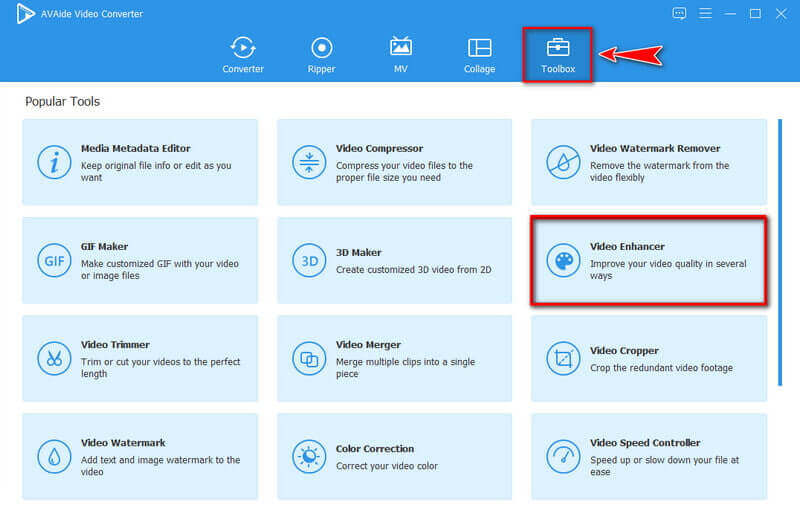
Bước 3Tải video lên
Nhấn vào (+) biểu tượng để thêm tệp phương tiện. Sau đó chọn video bạn muốn sử dụng để làm rõ video của bạn.
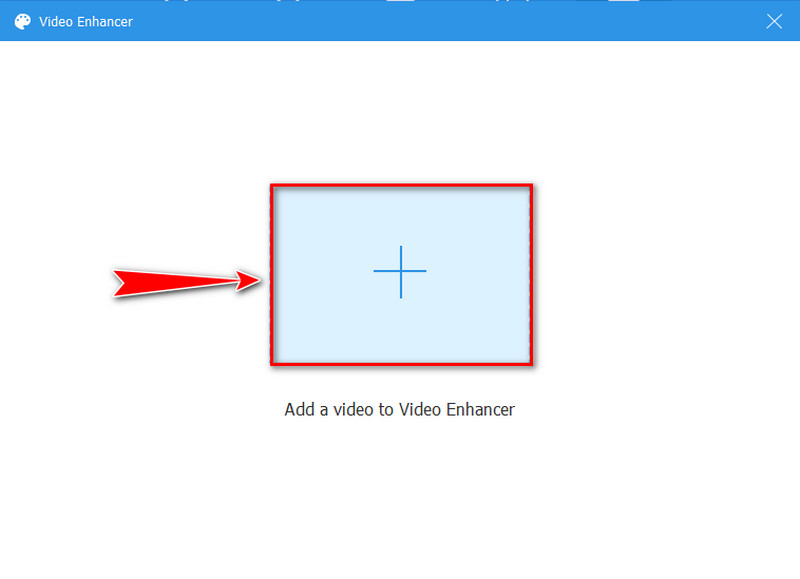
Bước 4Làm cho video của bạn rõ ràng hơn
Sau khi tải tệp phương tiện của bạn lên công cụ, hãy chọn Độ phân giải cao cấp để cải thiện độ phân giải video. Tuy nhiên, giả sử bạn muốn tăng cường độ sáng và độ tương phản của video. Trong trường hợp đó, bạn có thể chọn Tối ưu hóa độ sáng và độ tương phản Lựa chọn. Bạn cũng có thể chọn Loại bỏ tiếng ồn video, và Giảm rung video để làm cho video của bạn rõ ràng và sạch sẽ hơn.
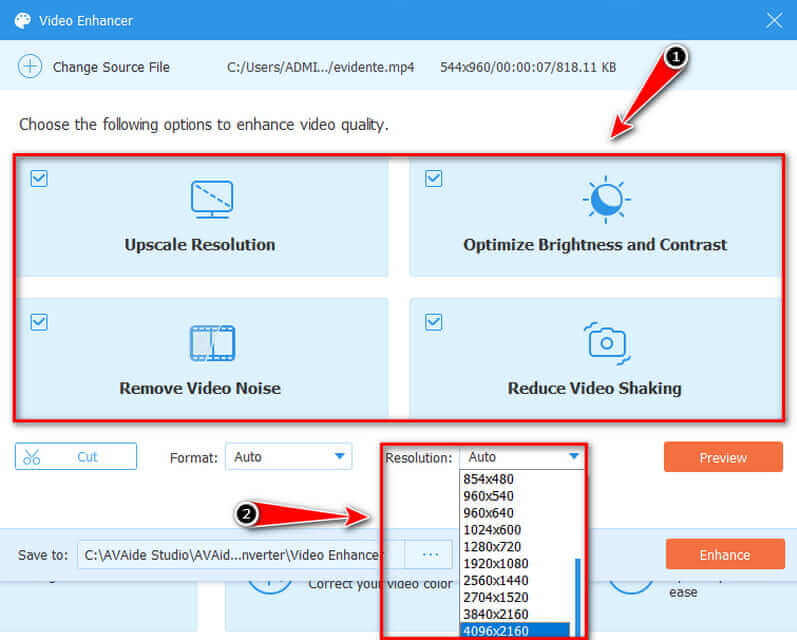
Bước 5Cải tiến video đã hoàn thành
Nếu bạn hài lòng với công việc của mình, bạn có thể nhấp vào Xem trước để xem video nâng cao và bây giờ bạn có thể thay đổi vị trí của tệp bằng cách nhấp vào Lưu vào trước khi bạn xuất nó. Nếu mọi thứ đã được khắc phục, bạn có thể bắt đầu tính năng nâng cao bằng cách nhấp vào Nâng cao và đợi trong vài giây. Hộp thoại sẽ hiển thị trên màn hình của bạn, cho biết quá trình nâng cấp đã hoàn tất.
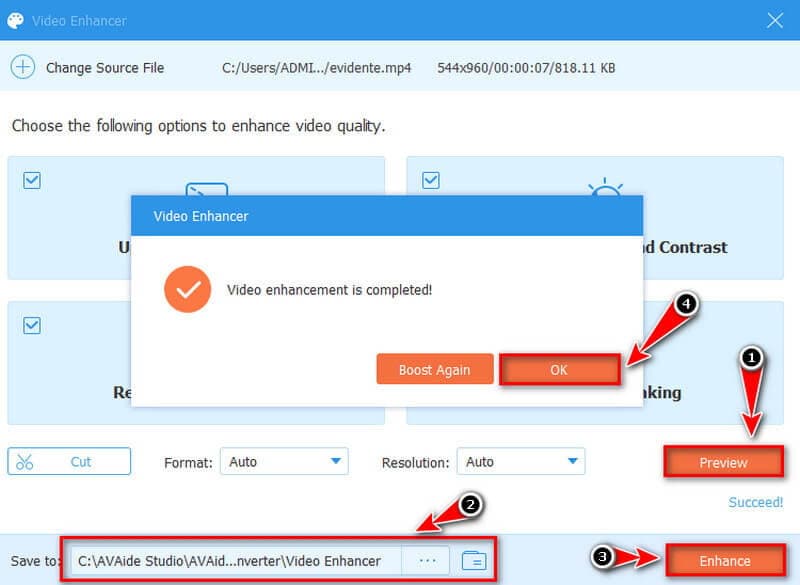
Phần 2. Cách tạo video rõ ràng trên iPhone và Android
1. Sử dụng Trình chỉnh sửa video Videoshop
Giả sử bạn muốn xóa video. Trong trường hợp đó, Videoshop Video Editor là một trong những ứng dụng tăng cường video miễn phí phổ biến nhất cho các thiết bị iPhone và Android. Ứng dụng này chứa một tính năng nâng cao cho phép bạn làm cho video của mình rõ ràng hơn trong khi giải trí. Bạn có thể sử dụng ứng dụng này để nâng cấp màn hình video của mình bằng cách điều chỉnh Độ sáng, Độ tương phản, Độ bão hòa và Độ phân giải để đạt được đầu ra tốt nhất có thể. Ngoài ra, một tập hợp các bộ lọc chỉ cần một cú nhấp chuột vào ngón tay của bạn nếu bạn muốn có một kiểu xem khác cho video của mình. Dưới đây là các bước nhanh về cách tạo video rõ ràng một cách dễ dàng.
Bước 1Mở ứng dụng và nhập video bạn muốn làm rõ bằng cách nhấp vào Tập tin video.
Bước 2Trên giao diện chính, điều hướng đến Điều chỉnh , trong đó bạn có thể điều chỉnh độ sáng, độ tương phản, nhiệt độ, v.v.
Bước 3Bạn cũng có thể sử dụng Lọc nếu bạn muốn video của mình rõ ràng hơn và thú vị hơn. Sau đó, khi bạn hoàn thành việc cải thiện video, hãy nhấp vào Kiểm tra cái nút.
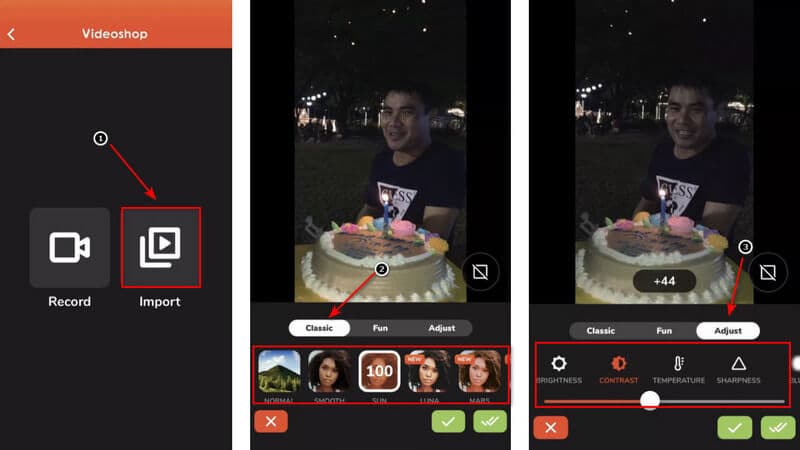
2. Sử dụng InShot
Chương trình này là một trong những ứng dụng miễn phí để nâng cao chất lượng video theo cách nghệ thuật và lý tưởng. Ứng dụng này được trang bị các trình chỉnh sửa video tuyệt đẹp, chắc chắn rất hữu ích trong việc nâng cấp chất lượng của video. Hơn nữa, bạn có thể nhúng các hình dán động khác nhau vào video của mình và thêm văn bản và nhạc để làm cho video trở nên đặc biệt hơn. Nhưng nó không kết thúc ở đó vì bạn có thể đặt chất lượng video của mình ở 720p và 1080p. Sử dụng ứng dụng này sẽ cho phép bạn tạo ra một tác phẩm nghệ thuật tuyệt đẹp mà bạn có thể tự hào chia sẻ trực tuyến với bạn bè và những người thân yêu của mình. Hãy xem cách làm cho video của bạn rõ ràng hơn bằng cách sử dụng ứng dụng tiện lợi này một cách hiệu quả nhất.
Bước 1Khởi chạy chương trình, chọn Băng hình và chọn video bạn muốn cải thiện.
Bước 2Sau khi chọn một video, hãy chuyển đến Lọc khuy ao. Bạn có thể tự do lựa chọn Điều chỉnh nút để điều chỉnh độ sáng, độ tương phản, độ bão hòa, v.v. Giả sử bạn muốn làm cho video của mình rõ ràng hơn. Bạn có thể chọn các hiệu ứng được cung cấp.
Bước 3Sau khi hoàn thành việc cải tiến video của mình, bạn có thể lưu kết quả cuối cùng bằng cách nhấp vào Cứu ở trên, trong đó bạn có thể điều chỉnh độ phân giải ưa thích của mình.
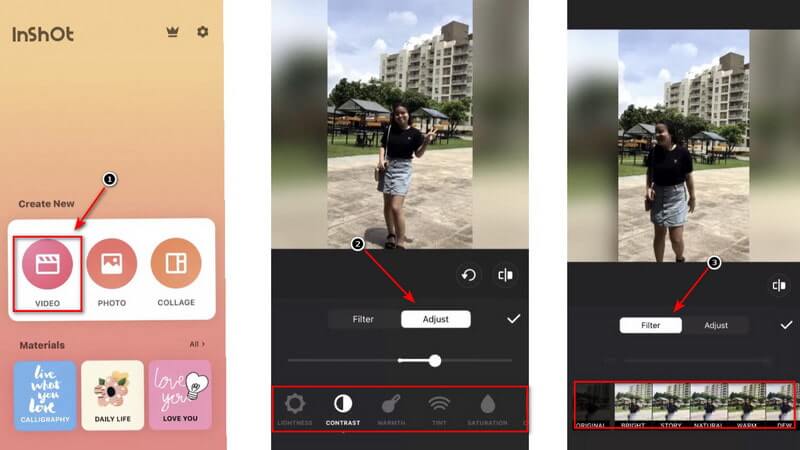
Phần 3. Làm thế nào để tạo video trực tuyến rõ ràng hơn
Nếu bạn đang tìm kiếm một công cụ trực tuyến để làm cho video của bạn rõ ràng hơn, thì Clideo's là một giải pháp thay thế sẽ giúp video mờ của bạn trông rõ ràng hơn. Nó không yêu cầu tải xuống bất kỳ ứng dụng bên thứ ba nào. Hơn nữa, dịch vụ có thể được truy cập trên mọi thiết bị, vì vậy nếu bạn muốn biết cách làm video rõ ràng hơn trên iPhone và máy tính Android và Windows hoặc Mac, bạn đã đến đúng nơi. Làm theo quy trình từng bước để làm cho video rõ ràng hơn bằng phần mềm trực tuyến này bên dưới.
Bước 1Đầu tiên, điều hướng đến chương trình và nhấp vào Tập tin video ở trên để tải lên video có bất kỳ vấn đề nào về hạt mờ hoặc hạt mà bạn muốn giải quyết.
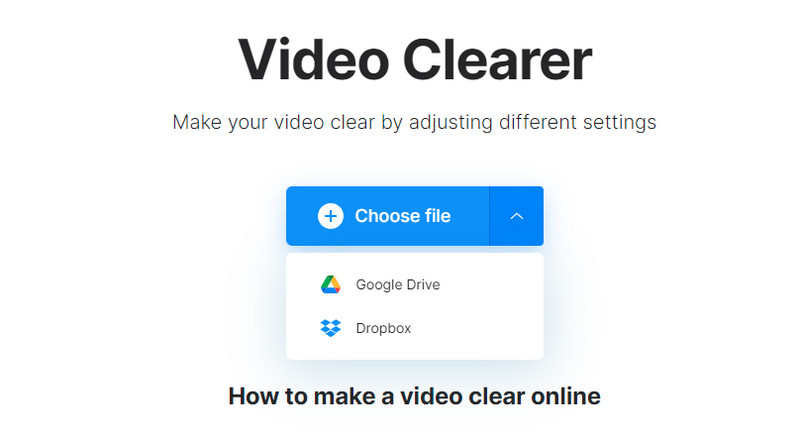
Bước 2Sau khi tải lên tệp video của bạn, hãy chuyển đến phần điều chỉnh video. Sau đó, bạn có thể tự do làm cho video của mình rõ ràng hơn bằng cách điều chỉnh độ sáng, độ bão hòa, độ tương phản và các cài đặt khác.
Ghi chú: Để loại bỏ độ mờ, chúng tôi khuyên bạn nên tăng mức độ sáng và giảm độ tương phản xuống một chút.
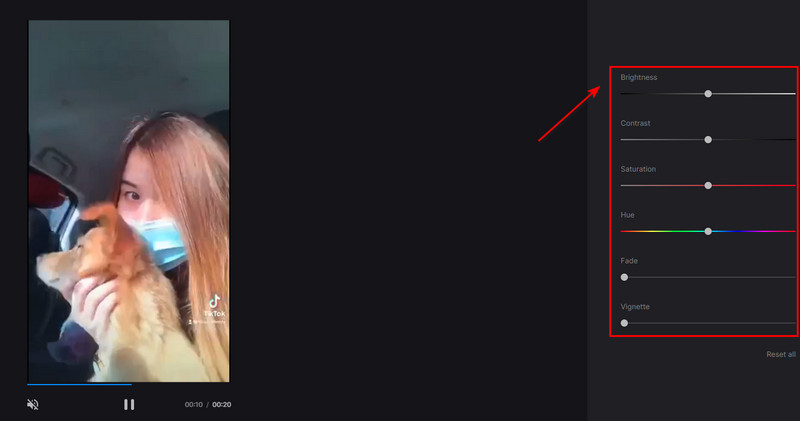
Bước 3Khi bạn hài lòng với các điều chỉnh của mình, bạn có thể chọn định dạng đầu ra và chúng tôi khuyên bạn nên chọn MP4.
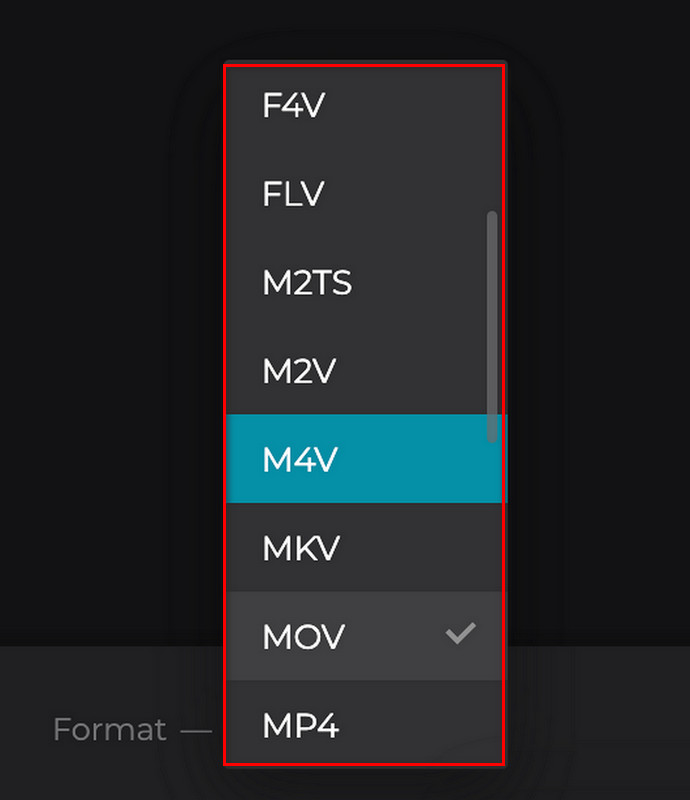
Bước 4Trước khi tải xuống đầu ra video cuối cùng, bạn có thể kiểm tra nó trước, sau đó khi hài lòng, bạn có thể nhấp vào Tải xuống khuy ao. Tuy nhiên, mũi tên xuống ở đó nếu bạn muốn lưu clip vào Dropbox hoặc là Google Drive tài khoản.
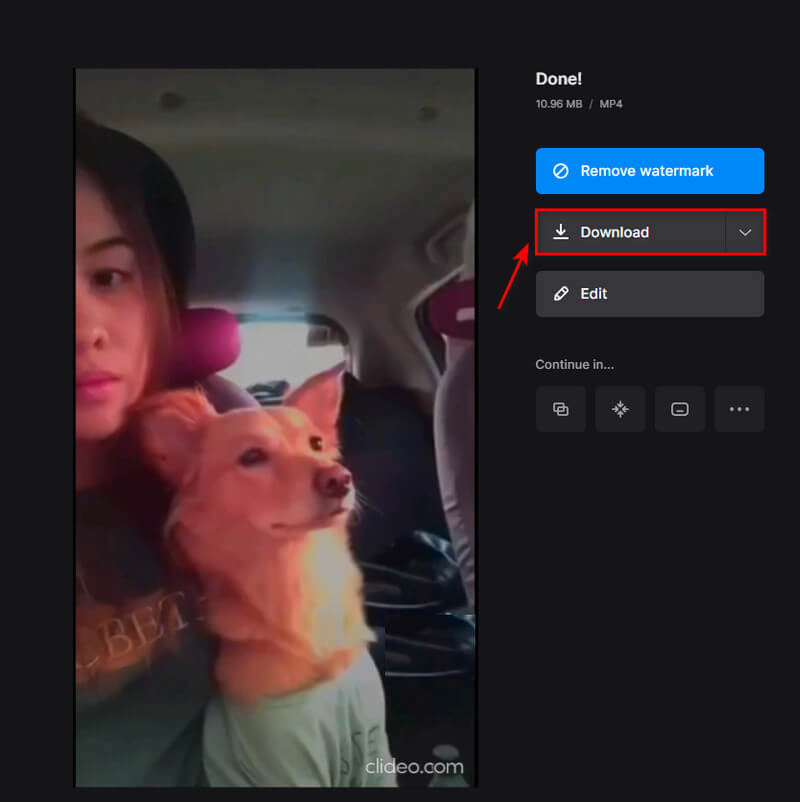
Phần 4. Câu hỏi thường gặp về Làm cho Video rõ ràng hơn
Nguyên nhân nào gây ra hiện tượng video bị mờ trên iPhone và các thiết bị Android? Có cách nào để sửa lỗi này?
Video có thể bị nhiễu và mờ do máy ảnh bị lỗi. Video chất lượng thấp sẽ do sử dụng ống kính máy ảnh bị lỗi và bẩn. Tuy nhiên, nguyên nhân rất có thể là do tỷ lệ pixel và tỷ lệ khung hình mất cân bằng. Bạn có thể sử dụng các trình tăng cường video được đề cập ở trên và chọn phần mềm tốt nhất để giải quyết video bị pixel và mờ để giải quyết vấn đề này.
Những yếu tố nào góp phần tạo nên độ rõ nét của video?
Để loại bỏ bất kỳ độ mờ nào, chúng tôi khuyên bạn nên tăng độ sáng và giảm độ tương phản. Nó sẽ không giải quyết được tất cả các vấn đề của bạn nếu video của bạn quá mất nét, nhưng chắc chắn nó sẽ tăng tốc mọi thứ một chút. Khi bạn hài lòng với những thay đổi của mình, hãy chọn một định dạng đầu ra.
Kích thước của một tệp video có phụ thuộc vào độ phân giải của nó không?
Có, vì độ phân giải càng cao, video càng rõ ràng. Kích thước tệp video cũng bị ảnh hưởng bởi độ phân giải. Do đó, video Độ phân giải cao có kích thước tệp lớn hơn video Độ nét chuẩn có cùng thời lượng.
Để kết luận, việc lựa chọn công cụ phù hợp để làm cho video rõ ràng hơn rất khó vì có nhiều tùy chọn chúng ta có thể sử dụng. Chúng tôi khuyên bạn nên sử dụng AVAide Video Converter là chương trình nổi bật nhất nếu bạn tìm kiếm ứng dụng tốt nhất để hỗ trợ bạn làm cho video của bạn rõ ràng hơn một cách chuyên nghiệp. Chương trình đáng kinh ngạc này là một giải pháp thay thế và cải tiến video vượt trội. Để thử, hãy tải xuống và chạy trên máy tính Windows hoặc Mac của bạn!
Hộp công cụ video hoàn chỉnh của bạn hỗ trợ hơn 350 định dạng để chuyển đổi với chất lượng không mất dữ liệu.
Cải tiến video
- Nâng cấp 1080p đến 4K
- Nâng cấp từ 480p đến 1080p
- Giảm tỷ lệ 4K xuống 1080p / 720p
- Downscale 1080p đến 480p
- Nâng cấp DVD lên 1080p / 720p
- Sửa video chất lượng kém
- AI Video Upscale
- Nâng cao chất lượng video
- Cải thiện chất lượng video TikTok
- Trình nâng cao video tốt nhất
- Ứng dụng Video Enhancer dành cho iPhone và Android
- Trình nâng cao video 4K tốt nhất
- Video nâng cấp AI
- Làm sạch chất lượng video
- Làm cho chất lượng video cao hơn
- Làm cho video sáng hơn
- Ứng dụng video làm mờ tốt nhất
- Sửa video bị mờ
- Cải thiện chất lượng video thu phóng
- Cải thiện chất lượng video của GoPro
- Cải thiện chất lượng video trên Instagram
- Cải thiện chất lượng video trên Facebook
- Cải thiện chất lượng video trên Anroid và iPhone
- Cải thiện chất lượng video trong Windows Movie Maker
- Cải thiện chất lượng video khi công chiếu
- Khôi phục chất lượng video cũ
- Làm sắc nét chất lượng video
- Làm cho video rõ ràng hơn
- Độ phân giải 8K là gì
- Độ phân giải 4K: Mọi thứ bạn cần biết [Giải thích]
- 2 cách tuyệt vời để tăng độ phân giải video một cách dễ dàng
- Công cụ chuyển đổi độ phân giải video: Những điều cần suy ngẫm để có được một
- Bộ chuyển đổi 5K sang 8K nổi bật mà bạn không nên bỏ lỡ!
- Loại bỏ tạp âm nền khỏi video: Với ba cách hiệu quả
- Cách loại bỏ hạt khỏi video bằng 3 cách đáng chú ý



 An toàn tải
An toàn tải


